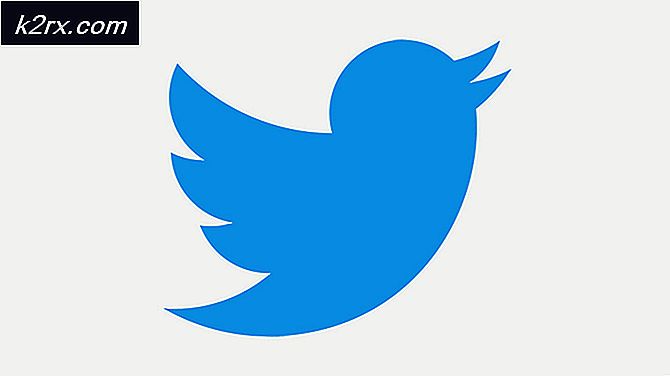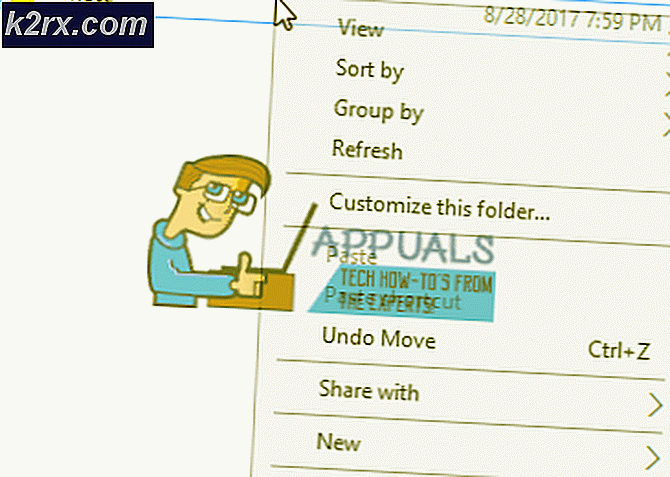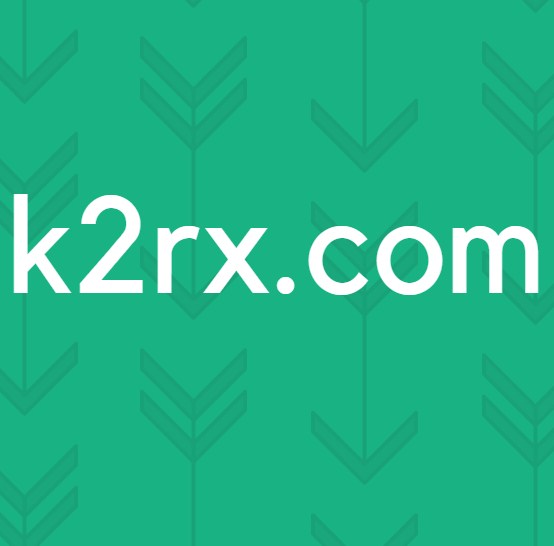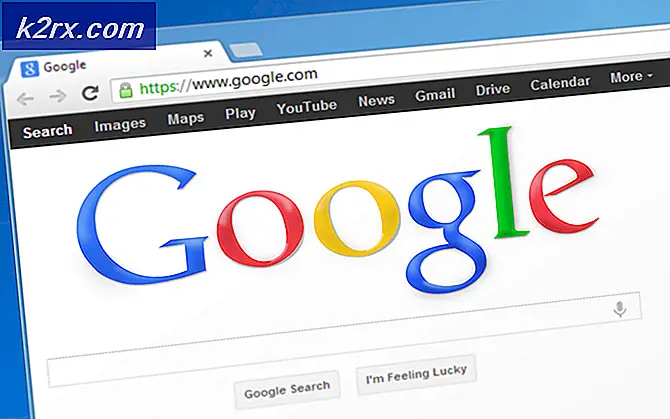Hoe te repareren War Thunder blijft crashen?
War Thunder is een platformonafhankelijke vechtgame voor voertuigen die beschikbaar is op macOS, Windows, PlayStation 4 en Xbox One. De game draait om het vermogen van gebruikers om met vliegtuigen, boten en helikopters te vliegen. De game richt zich op voertuigen uit de Tweede Wereldoorlog, Vietnam en andere Koude Oorlogen. Het levert een actieve bijdrage aan voertuigspellen en blijft ook op de markt gedijen.
Ondanks zijn populariteit en enorme ondersteuning, kwamen we gevallen tegen waarin de game in verschillende gevallen crashte op Windows OS. De game crasht bij het opstarten, blijft crashen wanneer je het opent of crasht wanneer er een grafisch intensieve scène is. In dit artikel zullen we alle verschillende oorzaken bespreken waarom dit probleem optreedt en wat de mogelijke oplossingen zijn om het op te lossen.
Wat zorgt ervoor dat War Thunder crasht op Windows?
Na het ontvangen van talloze gebruikersrapporten en het combineren van ons onderzoek naar het probleem, kwamen we tot de conclusie dat de crash plaatsvond vanwege verschillende redenen, variërend van een zwakke PSU tot verouderde grafische stuurprogramma's. Hier zijn er een aantal:
Voordat we met de oplossingen beginnen, moet u ervoor zorgen dat u bent aangemeld als beheerder en verbonden bent met een actieve verbinding. Zorg er ook voor dat u uw inloggegevens bij de hand heeft, aangezien u deze mogelijk moet invoeren.
Voorwaarde: systeemvereisten
Voordat we verder gaan met andere technieken voor probleemoplossing, zullen we er eerst voor zorgen dat onze systeemspecificaties overeenkomen met de vereisten die nodig zijn om het spel uit te voeren. Meestal zijn de minimumvereisten voldoende, maar we raden onze gebruikers altijd aan om ten minste de aanbevolen vereisten te hebben.
Minimale vereisten: OS: Windows XP / Vista / 7/8/10 Verwerker: 2,2 GHz Geheugen: 1,5 GB Video Kaart: Radeon X26XX / GeForce 7800 GT Netwerk: Breedband internet verbinding Moeilijk Schijf: 3 GB
Aanbevolen vereisten: OS: Windows 7 64-bits / 8 64-bits / 10 64-bits Verwerker: Dual-Core 2,4 GHz Geheugen: 8 GB Video Kaart: Nvidia GeForce 460 of hoger, AMD Radeon 55XX-serie of hoger Netwerk: Breedband internet verbinding Moeilijk Rit: 11 GB
Oplossing 1: OpenGL inschakelen
De allereerste stap die we zullen uitvoeren bij het repareren van War Thunder is het wijzigen van de render-engine naar OpenGL. Open Graphics Library is een platformonafhankelijke API met als hoofdtaak het renderen van 3D- en 2D-animaties. Dit is een zeer succesvolle bibliotheek en wordt door heel veel games en applicaties over de hele wereld gebruikt. Gewoonlijk wordt de weergave ingesteld als Auto in War Thunder. We hebben echter gemerkt dat het probleem meestal werd opgelost door de weergave naar OpenGL te veranderen.
Open je in-game (of launcher) instellingen en verander het Render van Auto naar openGL. Als u (bèta) of (test) tussen haakjes ziet, negeert u deze en gaat u verder. Sla de wijzigingen en na het wijzigen van de instellingen op herstarten uw computer volledig. Start het spel opnieuw nadat je het opnieuw hebt opgestart en controleer of het probleem is opgelost.
Oplossing 2: controleren op Ryzen-problemen
Een ander geval waarin we zagen dat War Thunder bleef crashen, was waar de gebruikers Ryzen-CPU's op hun computer hadden geïnstalleerd. Het leek erop dat, hoewel Ryzen War Thunder ondersteunde, het het ook niet kon spelen vanwege verschillen in architectuur of omdat het BIOS niet op het spel reageerde.
Dit probleem werd meerdere keren door gebruikers gemeld totdat Ryzen en War Thunder het probleem opmerkten en daaropvolgende updates uitbrachten om het probleem op te lossen. Daarom raden we je aan ervoor te zorgen dat je de nieuwste versie van de game hebt en dat je BIOS ook is bijgewerkt naar de nieuwste versie.
Opmerking: Het BIOS updaten is geen taak voor beginners, omdat de CPU kan worden gemetseld als het proces niet goed wordt gevolgd. Hier kunt u de supervisie van een ervaren persoon zoeken. Probeer ook andere oplossingen te volgen en aan het einde hiernaar terug te keren zodra alle andere opties zijn uitgeput.
Oplossing 3: PSU controleren
Een ander punt dat u moet overwegen, is uw PSU. PSU (voedingseenheid) zet de wisselstroom om in laagspanningsgeregelde gelijkstroom voor de werking van interne componenten van uw computer. Het verdeelt de stroom naar alle modules via specifieke draden en poorten.
Als de PSU niet correct functioneert of als er niet genoeg stroom is voor je GPU, wordt de game mogelijk niet correct weergegeven en zal de game crashen. Deze oplossing is niet gebruikelijk voor de meeste gebruikers, aangezien het zeer zelden voorkomt dat de PSU kapot gaat en geen stroom verzendt. U kunt de onderstaande tips volgen:
- Zorg ervoor dat de PSU genoeg wattage output om alle hardware op uw systeem van stroom te voorzien. Vooral wanneer de GPU de volledige belasting van het spel op zich neemt.
- Zorg ervoor dat alle stroomkabels aanwezig zijn correct bevestigd naar alle andere modules.
Als je denkt dat je PSU problemen veroorzaakt, overweeg dan om de PSU te vervangen door een andere en controleer of de game nog steeds crasht. Als het niet crasht, betekent dit dat u uw PSU moet vervangen door een nieuwere.
Oplossing 4: NVIDIA-hoogtepunten uitschakelen
NVIDIA Highlights maakt het automatisch vastleggen van clutch-kills, sleutelmomenten en andere plays mogelijk. Het is een erg handige functie die in alle opzichten wordt gewaardeerd door de gaminggemeenschap. Als we in de mechanica kijken, blijft NVIDIA Highlights je game intern opnemen en bij het uitvoeren van enkele triggers wordt een clip opgeslagen die je later kunt zien.
Na ons onderzoek kwamen we tot de conclusie dat NVIDIA-hoogtepunten een van de redenen was waarom de game crashte. Het leek erop dat NVIDIA-hoogtepunten zo nu en dan in conflict kwamen met War Thunder, waardoor het crashte. Hier in deze oplossing zullen we NVIDIA-hoogtepunten uitschakelen en kijken of dit het probleem oplost.
- druk op Alt + C wanneer je in-game bent om de in-game-overlay te openen en klik op het versnellingen pictogram om de instellingen te openen of navigeer naar NVIDIA's GeForce Experience en klik op het driehoekige pictogram.
- Selecteer nu Hoogtepunten uit de vervolgkeuzelijst.
- Zoek War Thunder, en schakelen de schakelaar naar uitschakelen de NVIDIA-hoogtepunten.
- Bewaar aanpassingen en sluit. Start uw computer opnieuw volledig op en controleer of het probleem hiermee is opgelost.
Oplossing 5: verticale synchronisatie inschakelen
V-sync (Vertical Sync) is een handige functie waarmee gebruikers de framerates van het spel en de monitor kunnen synchroniseren. Wanneer beide entiteiten een vast tarief hebben, komen er tal van voordelen voorbij. Dit helpt bij het bereiken van meer stabiliteit en verbeterde graphics in het spel. Deze functie is voor veel gebruikers uitgeschakeld (standaard). We hebben meerdere rapporten ontvangen van mensen die een positieve reactie lieten zien nadat ze de V-Sync-optie hadden ingeschakeld. In deze oplossing zullen we naar uw instellingen navigeren en de V-sync-instellingen wijzigen in ingeschakeld en kijken of dit het probleem oplost.
In deze oplossing navigeren we naar de instellingen van het spel en schakelen we de optie uit.
- Lancering War Thunder en klik op Opties vanuit het hoofdmenu. Klik nu op
- Eenmaal in Grafische opties, klik op VSync en draai de optie Aan.
Opmerking: U kunt vanaf hier ook andere grafische instellingen aanpassen als dit niet werkt.
- Bewaar aanpassingen en sluit. Start het spel opnieuw en kijk of het probleem is opgelost.
Oplossing 6: het spel rechtstreeks starten
Een andere oplossing die we kunnen proberen, is door het spel rechtstreeks via het uitvoerbare bestand te starten in plaats van het via het opgegeven opstartprogramma te starten. Wanneer we het spel starten met het opstartprogramma, wordt meestal hetzelfde uitvoerbare bestand door het systeem geopend. Aangezien die game echter ‘via’ het opstartprogramma wordt gestart, kunt u talloze problemen ondervinden als de synchronisatie niet perfect is, zoals het crashprobleem.
Hier kun je eenvoudig naar de installatiebestanden van het opstartprogramma navigeren en eenmaal binnen zoeken naar de gamebestanden. Zodra u de gamemap tegenkomt, navigeert u naar binnen en vindt u het uitvoerbare bestand. Klik er met de rechtermuisknop op en selecteer Als administrator uitvoeren. Door de game rechtstreeks te starten, heb je mogelijk geen volledige toegang tot het netwerk van je vriend als het opstartprogramma dat voor je afhandelde.
Opmerking: Zorg ervoor dat je game en launcher beide zijn bijgewerkt naar de nieuwste beschikbare builds en dat de nieuwste patches moeten zijn geïnstalleerd.
Oplossing 7: grafische stuurprogramma's bijwerken
Als u het crashprobleem nog steeds tegenkomt, zelfs nadat u alle bovengenoemde methoden hebt uitgevoerd, laat het alleen uw grafische stuurprogramma's achter. Stuurprogramma's zijn de belangrijkste componenten die informatie verzenden tussen de software (inclusief het besturingssysteem en de game) en de onderliggende hardware (zoals de grafische kaart). Als de stuurprogramma's niet zijn bijgewerkt naar de laatste build en niet de nieuwste updates zijn geïnstalleerd, zult u tal van problemen ondervinden, waaronder het probleem waarbij War Thunder blijft crashen.
In deze onderliggende oplossing zullen we eerst de DDU (display driver uninstaller) gebruiken om de huidige drivers te verwijderen en vervolgens proberen de standaard drivers te installeren. Als de standaardstuurprogramma's niet werken, zullen we de nieuwste op internet installeren.
- Installeer het hulpprogramma Display Driver Uninstaller. U kunt doorgaan zonder deze stap maar dit zorgt ervoor dat er geen restanten van de stuurprogramma's zijn.
- Na installatie Display Driver Uninstaller (DDU), start uw computer in veilige modus. U kunt leren hoe u uw computer opstart in de veilige modus door ons artikel erover te lezen.
- Nadat u uw computer in de veilige modus hebt opgestart, start u de applicatie die zojuist is geïnstalleerd.
- Selecteer na het starten van de applicatie de eerste optie “Maak schoon en start opnieuw”. Wanneer u dit doet, worden de momenteel geïnstalleerde stuurprogramma's automatisch verwijderd.
- Start uw computer op in de normale modus, druk op Windows + R, typ "devmgmt.msc”In het dialoogvenster en druk op Enter. Hoogstwaarschijnlijk worden de standaardstuurprogramma's geïnstalleerd. Als u de geïnstalleerde stuurprogramma's niet ziet, klikt u met de rechtermuisknop op een lege ruimte en selecteert u Scan op hardwarewijzigingen. Probeer nu het spel te starten en kijk of de standaardstuurprogramma's het crashprobleem oplossen.
- Er zijn nu twee methoden om de grafische stuurprogramma's bij te werken; u kunt ze automatisch bijwerken met Windows Update of handmatig door naar het bestand te bladeren waar uw grafische stuurprogramma's zich bevinden. Als het automatisch bijwerken mislukt, moet u naar de website van uw fabrikant gaan en eerst de stuurprogramma's downloaden.
Om bij te werken, klikt u met de rechtermuisknop op uw hardware en selecteert u Update stuurprogramma. Selecteer nu een van de twee opties, afhankelijk van uw geval.
- Herstarten uw computer na het installeren van de stuurprogramma's, start u het spel en controleert u of dit het probleem oplost.